Оглавление
Все мы с разной периодичностью теряем те или иные вещи. Но одно дело — потерять брелок или ручку, и совсем другое — технику. Здесь речь не только об утрате гаджета, но и о потере личных данных. Если у вас техника Apple, вы можете заранее позаботиться о безопасности и использовать программу «Локатор» (Find My). С ней вы узнаете текущее или последнее местоположение гаджета. А как пользоваться таким приложением на MacBook, iPad и Watch, мы разберемся в этой статье.
Что такое «Локатор»?
Это приложение в оригинале называется Find My. Оно совместило сразу две опции: поиск устройства и поиск людей. В первом случае вы можете находить девайсы, заранее добавленные в программу. Во втором — пополнять список гаджетами друзей и близких через опцию «Семейный доступ».
Главное отличие «Локатора» состоит в том, что он может работать без подключения к интернету. Для этого сервис использует анонимную сеть из других устройств этого же бренда, по которой и передается зашифрованный сигнал с вашего гаджета.
Функции «Локатора»
Функционал приложения чуть шире, чем простое определение местоположения гаджетов. Тут же вы можете выполнять следующие действия:
- заблокировать аппарат;
- безвозвратно удалить данные с него;
- на расстоянии воспроизвести звук;
- поделиться геолокацией с друзьями и членами семьи.
Для каждого из действий предусмотрена отдельная опция. Кстати, в программу можно добавлять не только устройства Apple, а еще и метки AirTag. Так вы сможете легко отслеживать местоположение вещей — удобно для ключей в повседневности или чемодана в аэропорту.
Как активировать приложение на MacBook?
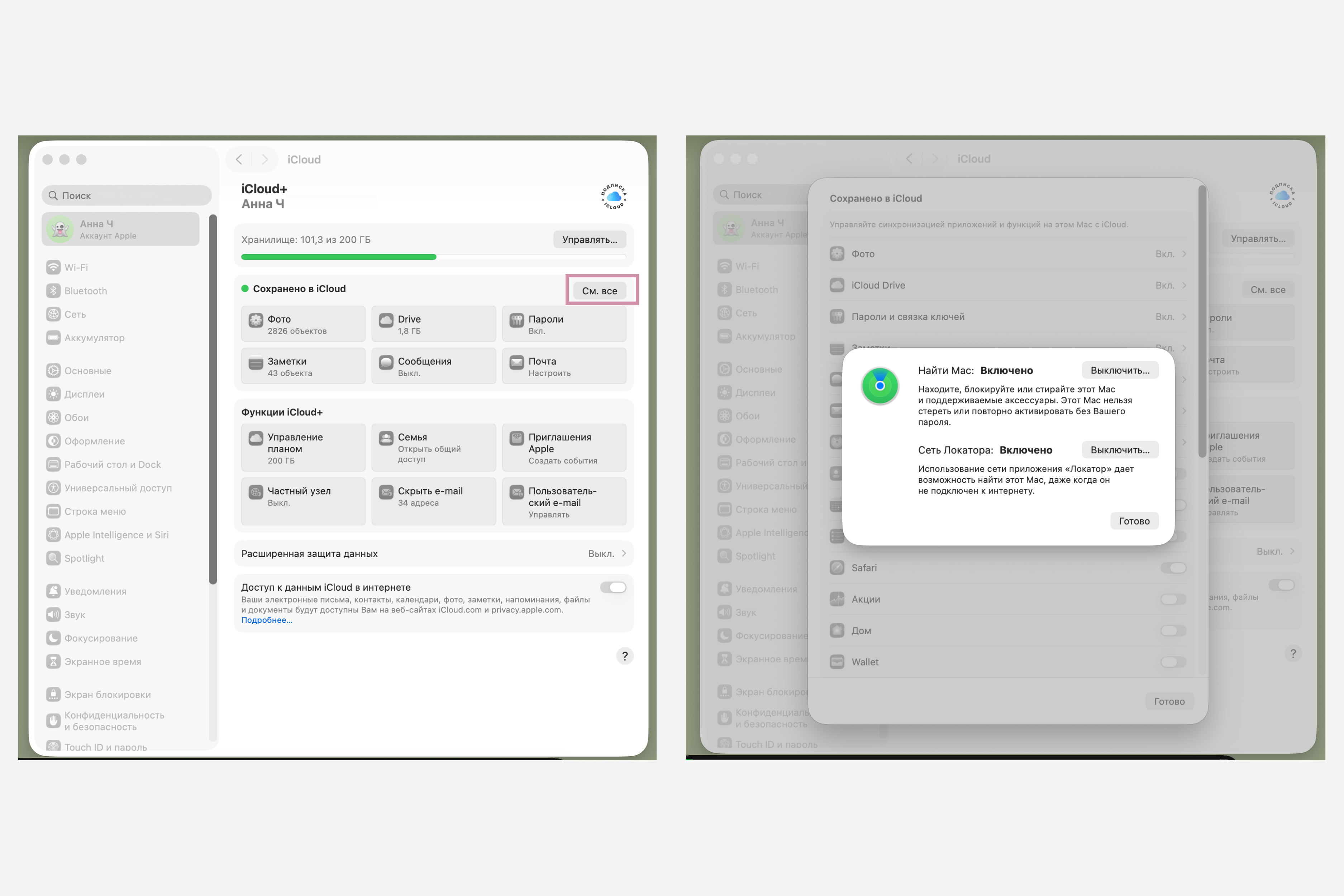
Добавить ноутбук в программу поиска можно при помощи «Системных настроек»:
- Нажмите на название учетной записи и перейдите в iCloud.
- Выберите вкладку «См. все» и перейдите в раздел «Найти Mac».
- Кликните на «Включить» и активируйте «Сеть локатора».
Чтобы можно было отследить ноутбук на картах, перейдите в меню «Конфиденциальность и безопасность» в основном разделе и выберите «Службы геолокации». Если в открывшемся перечне нет нужной программы, раскройте список с помощью «Далее» и нажмите на «Найти Mac».
Как активировать опцию поиска в iPad?
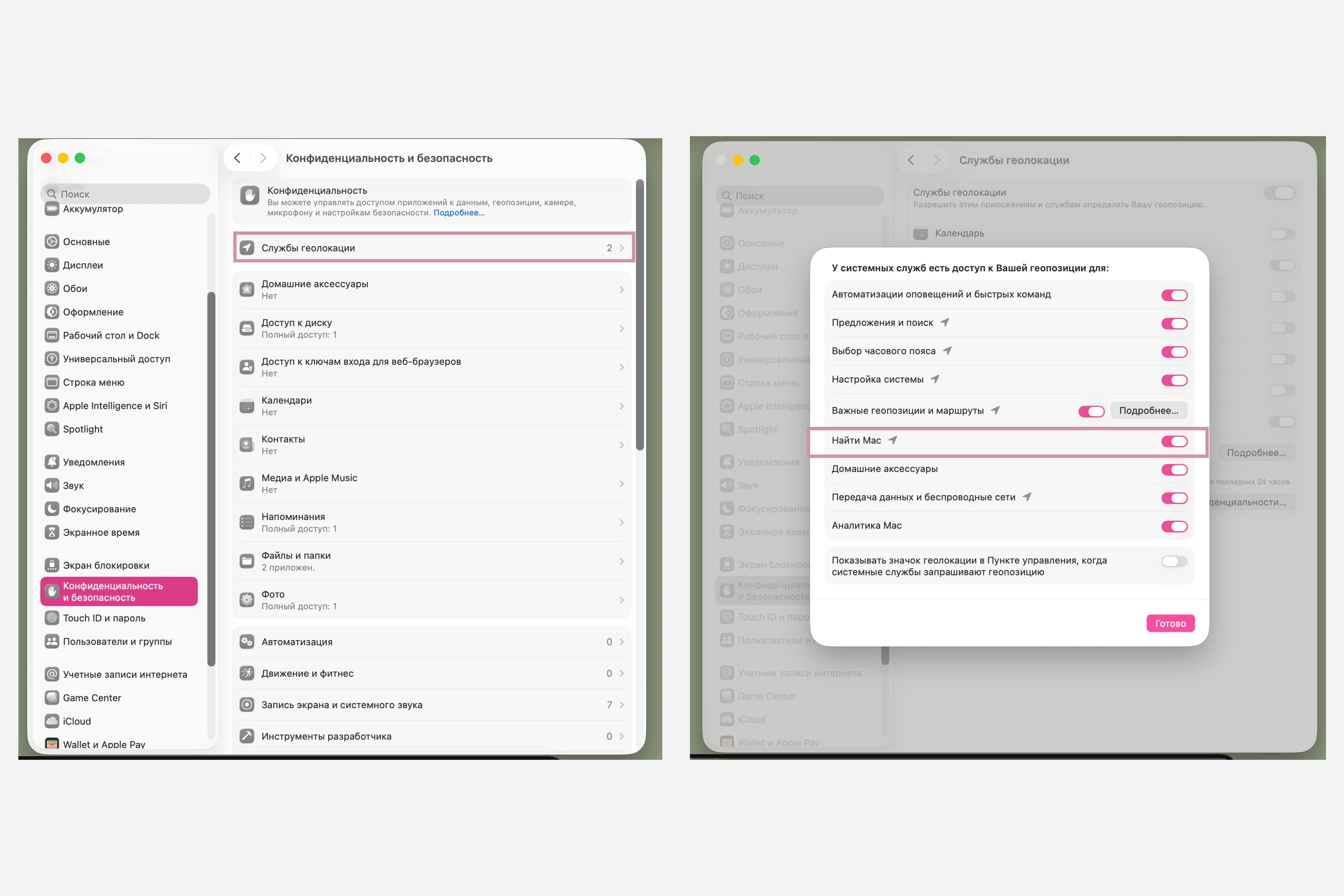
Чтобы подключить планшет к приложению, нужно выполнить несколько простых действий:
- зайдите в «Настройки» на планшете;
- нажмите на имя аккаунта и перейдите в пункт «Локатор»;
- кликните по вкладке «Найти iPad» и запустите опцию.
Тут же снова нужно активировать сеть локатора. Устанавливать приложение на девайс не потребуется, так как оно уже встроено в iPadOS. Кстати, в функционале самой программы вы можете фиксировать сторонние предметы: те же метки AirTag и стилусы.
Добавление Watch в приложение
Для подключения Apple Watch сначала нужно синхронизировать аксессуар с планшетом или смартфоном. После этого необходимо на самих часах зайти в «Настройки», перейти в аккаунт и прокрутить меню вниз до названия вашей модели часов. Во вкладке «Найти часы» можно уже активировать нужную нам опцию. В результате вы получите тот же функционал, что доступен для планшета и ноутбука.
Как искать потерянные устройства?
С помощью приложения Find My вы сможете определить геопозицию техники, увидеть ее на карте и даже запустить звуковой сигнал на устройстве. Если у вас под рукой есть другая техника этого же бренда с тем же Apple ID, сделать все можно по такому алгоритму:
- зайдите в приложение;
- нажмите на вкладку «Устройства»;
- выберите аппарат, который хотите найти;
- определите его местоположение на карте.
Если текущая геопозиция недоступна, рекомендуем перейти в «Уведомления» и активировать опцию «Уведомить о находке».
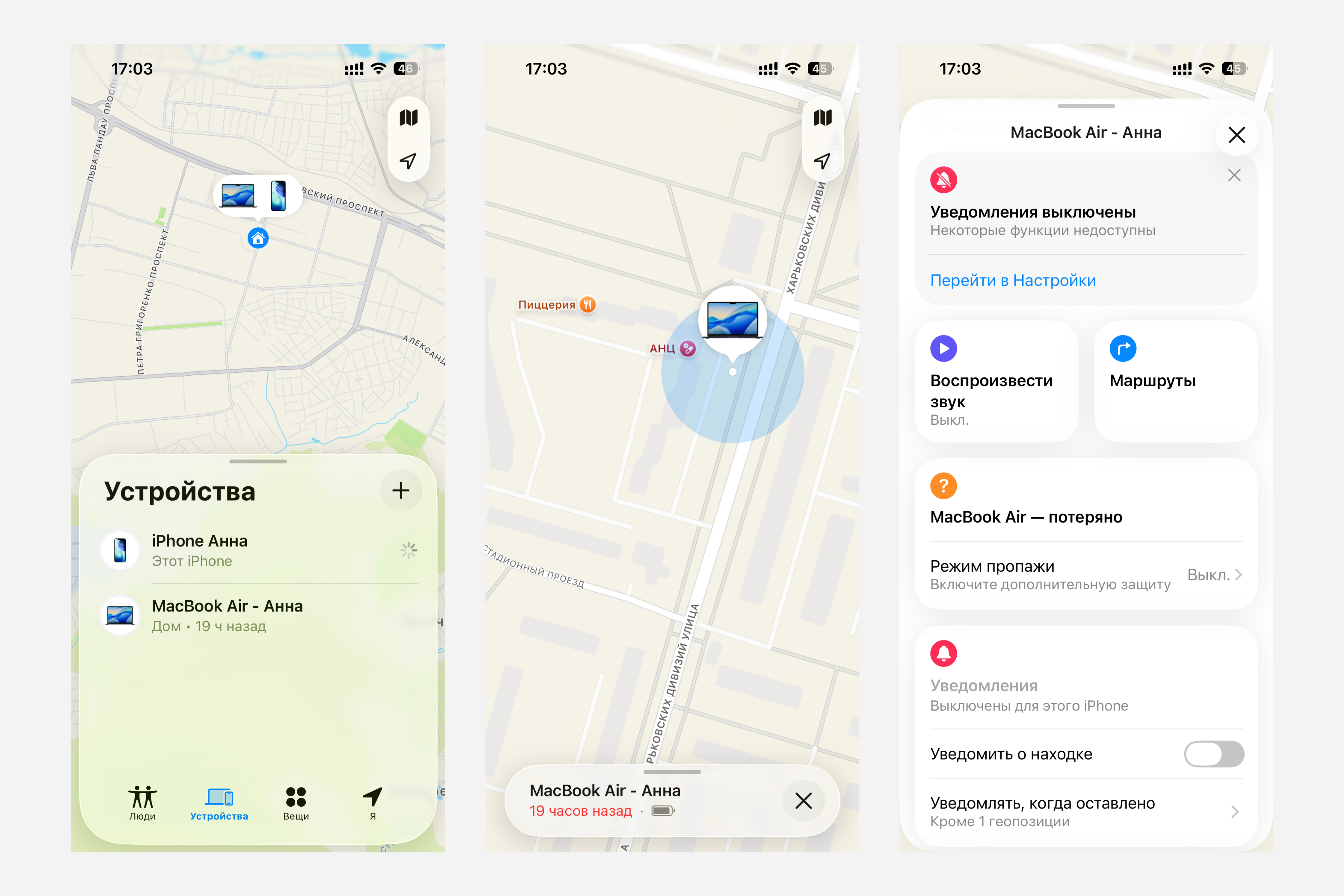
Если другого гаджета Apple поблизости нет, вы можете с чужого телефона или ноутбука зайти на сайт iCloud.com/find. Тут нужно войти в учетную запись, нажать «Найти устройства», выбрать потерянный девайс и действовать по ситуации. Как и в самом приложении, вы можете отслеживать локацию, активировать звук, заблокировать технику.
Как поступить, если на гаджете не активирован «Локатор»?
Если на MacBook или других устройствах не подключена опция поиска, отследить их местоположение не выйдет. Также вы не сможете воспользоваться функциями «Отметить как пропавшее» и «Стереть это устройство».
В этом случае вы можете позаботиться о безопасности собственных данных. Например, изменить пароль от Apple ID и всех важных сервисов (мобильный банкинг, почта, социальные сети, мессенджеры), которые используются на устройстве. Для защиты информации также можно удаленно стереть все содержимое девайса через iCloud.
Итак, использование приложения «Локатор» позволит вам быстро найти гаджет, даже если он отключен от интернета. В нашем блоге вы также найдете другие статьи об особенностях техники Apple. Если же у вас остались вопросы, обратитесь к экспертам iSpace в Армении — они помогут настроить гаджеты с учетом безопасности данных.
FAQ
Можно ли найти устройство, если оно выключено?
Вы сможете определить геопозицию техники без подключения к интернету, если на устройстве активирована опция «Сеть Локатора». Поиск осуществляется при помощи гаджетов, которые находятся в определенном радиусе рядом с потерянным девайсом.
Чем «Локатор» отличается от «Найти устройство»?
Приложение «Локатор» специально разработано для техники Apple. «Найти устройство» — это программа для Android-гаджетов, которая работает только при подключении к интернету.
Можно ли использовать приложение без интернета?
Поиск без подключения к интернету возможен при помощи других девайсов или через iCloud. Вы сможете определить геоположение в реальном времени или узнать последнюю локацию.
Чем опция «Стереть это устройство» отличается от «Отметить как пропавшее»?
Если вы находитесь в процессе поиска аппарата, рекомендуется включить опцию «Отметить как пропавшее». Она необходима для блокировки девайса с сохранением данных. «Стереть это устройство» выбирается в случае окончательной пропажи девайса.
ЧИТАЙТЕ ТАКЖЕ
Обзор iPad Pro M5 2025 года: особенности новинки
MacBook Pro M5 и iPad Pro M5: новая эра производительности с Apple Intelligence
Подпишитесь на рассылку и узнавайте первым о новых акциях и спецпредложениях магазина!



